Trên bản Windows 10 Fall Creators có tính năng hữu ích, tiết kiệm tối đa bộ nhớ hệ thống đó là OneDrive Files On-Demand. Theo đó, tính năng này sẽ không tự động tải các tập tin trên tài khoản OneDrive, mà sẽ tải xuống danh sách những dữ liệu được lưu để bạn chọn lựa và tải xuống máy tính.
Các tập tin lưu trữ trên tài khoản khoản OneDribe sẽ xuất hiện trong các thư mục máy tính, và có thể mở chúng như các tập tin được lưu trữ cục bộ trên ổ cứng thường hoặc SSD. Như vậy máy tính sẽ không bị chiếm dụng không gian lưu trữ, đặc biệt với những ai có ổ cứng SSD dung lượng thấp. Tuy nhiên, người dùng sẽ phải tự cài đặt để kích hoạt tính năng OneDrive Files On-Demand trên Windows 10 Fall Creators.
Lưu ý với bạn đọc, máy tính phải cài đặt OneDrive. Đang sử dụng Windows 10 Fall Creators Update hoặc Windows 10 version 1709 build 16299.15 trở lên.
Bật OneDrive Files On-Demand trên Windows 10
Bước 1:
Trước hết bạn truy cập vào link dưới đây để tải OneDrive.
https://go.microsoft.com/fwlink/p/?linkid=851311Bước 2:
Tiếp đến cài đặt OneDrive rồi khởi động lại máy tính để tiến hành bật tính năng OneDrive Files On-Demand. Tại giao diện trên màn hình, click chuột phải vào biểu tượng OneDrive nằm trên thanh tác vụ và chọn Settings.
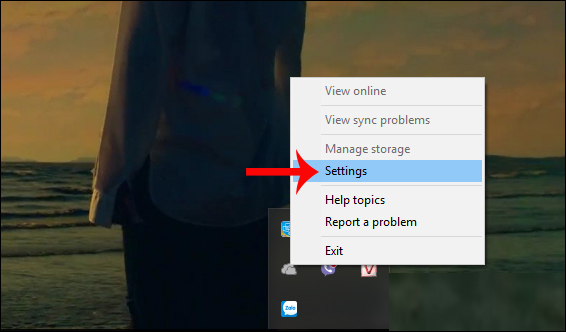
Bước 3:
Chuyển sang giao diện Microsoft OneDrive, click vào tab Settings. Tại đây nhìn xuống tính năng Files On-Demand, tích chọn vào Save space and download files as you use them box open là xong.
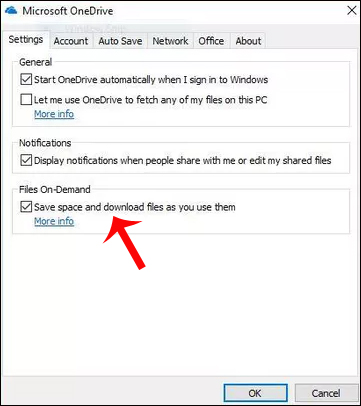
Bước 4:
Sau đó bạn mở giao diện OneDrive trên máy tính với toàn bộ dữ liệu có trong tài khoản. Tại đây sẽ có 3 biểu tượng khác nhau:
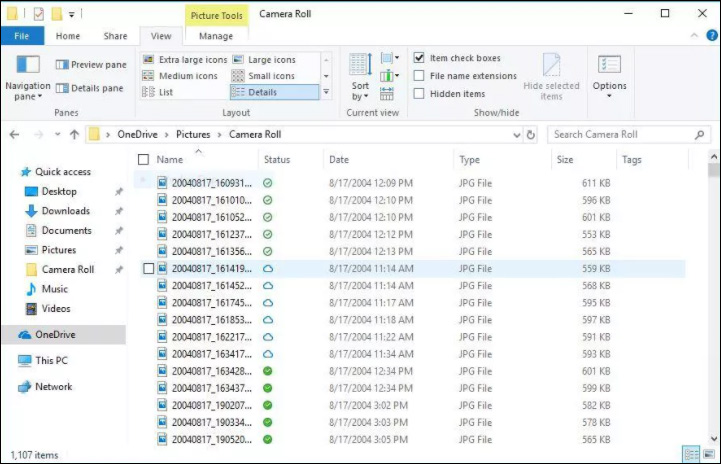
Bước 5:
Để tải file online-only, chúng ta chỉ cần tích chọn vào file. Sau đó máy tính sẽ tải dữ liệu xuống. Và chúng ta phải có kết nối với Internet để tải file online-only về máy tính.
Khi tải về có thể chỉnh sửa ở trạng ngoại tuyến. Nếu muốn đưa các file về lại trạng thái online-only chỉ cần click chuột vào file rồi chọn Free up space.
Như vậy bạn đã bật tính năng OneDrive Files On-Demand trên Windows 10 Fall Creators. Khi tính năng này được khởi động, các dữ liệu sẽ đều được hiển thị trên giao diện OneDrive máy tính, nhưng không chiếm dụng dung lượng trên hệ thống máy tính của bạn.
Chọn một thư mục để ẩn trên thiết bị
Đôi khi bạn có thể muốn đảm bảo rằng một thư mục không hiển thị trên thiết bị vì lý do riêng tư. Ví dụ, bạn có thể muốn ẩn một thư mục cá nhân trên máy tính ở nơi làm việc. Đây là cách bạn làm điều đó.
1. Chọn biểu tượng đám mây OneDrive màu trắng hoặc màu xanh trong khu vực thông báo trên thanh tác vụ Windows.
![]()
(Bạn có thể cần phải bấm vào mũi tên hiển thị biểu tượng ẩn Λ bên cạnh khu vực thông báo để thấy biểu tượng OneDrive. Nếu biểu tượng không xuất hiện trong vùng thông báo, OneDrive có thể không chạy. Bấm Start, nhập OneDrive vào hộp tìm kiếm, và sau đó nhấp vào OneDrive trong kết quả tìm kiếm).
2. Chọn More > Settings.
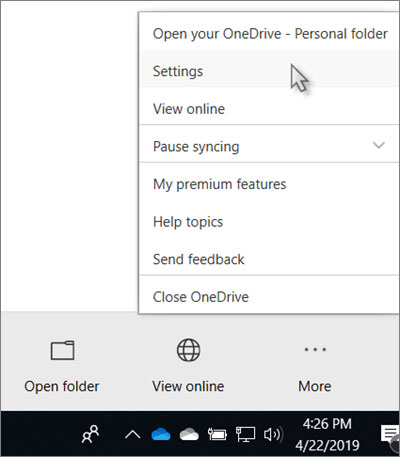
3. Bên cạnh vị trí bạn muốn chọn thư mục, nhấn vào Choose folders.
4. Bỏ chọn hộp kiểm bên cạnh thư mục bạn muốn ẩn trên thiết bị này.
Lưu ý quan trọng: Cài đặt Files On-Demand là duy nhất cho mỗi thiết bị, do đó bạn có thể cần thực hiện việc này trên mỗi thiết bị mà bạn muốn giữ thư mục ẩn.
Tại sao không thấy các tùy chọn Files On-Demand trong cài đặt OneDrive?
Trước tiên, hãy đảm bảo bạn không có Windows Information Protection (WIP), trước đây được gọi là Enterprise Data Protection (EDP) được cấu hình trên máy tính. Files On-Demand không được hỗ trợ khi WIP bật.
Nếu không thấy các tùy chọn Files On-Demand, thì tức là bạn chưa có phiên bản mới nhất của OneDrive vẫn. Đây là cách tải xuống phiên bản OneDrive mới nhất:
1. Đảm bảo bạn đang chạy Windows 10 Fall Creators Update (phiên bản 16299.15 trở lên).
2. Tải xuống và cài đặt phiên bản OneDrive mới nhất (trong phần đầu bài viết) ra mắt với bản cập nhật Windows 10 Fall Creators Update.
3. Khởi động lại máy tính.
4. Sau khi máy tính khởi động lại, hãy chọn nút Start, tìm kiếm trong OneDrive, sau đó chọn ứng dụng OneDrive desktop.
5. Khi OneDrive Setup bắt đầu, hãy nhập tài khoản cá nhân hoặc tài khoản cơ quan/trường học của bạn, sau đó chọn Sign in.
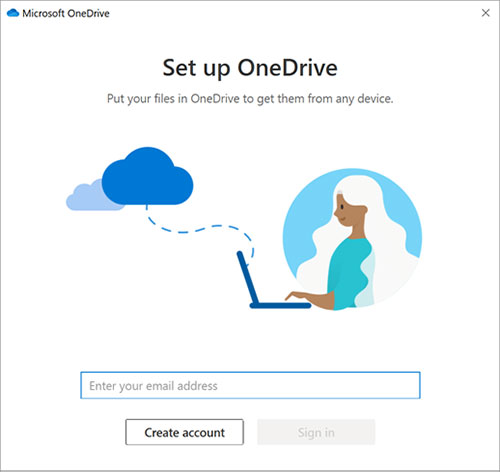
6. Thực hiện theo các hướng dẫn ở trên để bật Files On-Demand.
Chúc các bạn thực hiện thành công!







































